ios7怎麼同步itunes
編輯:IOS7教程
第一步,確保你的系統是iOS7,並且將電腦上的iTunes升級到最新版(最低10.5)。
第二步,首次使用時,需要先用數據線把你的iPad和電腦連接好。需要提示大家的是,新版iTunes默認不顯示側邊欄,可以使用“Ctrl+S”打開,然後找到你的iPad,右側找到“選項”,然後勾選“通過Wi-Fi與此iPad同步”復選框。
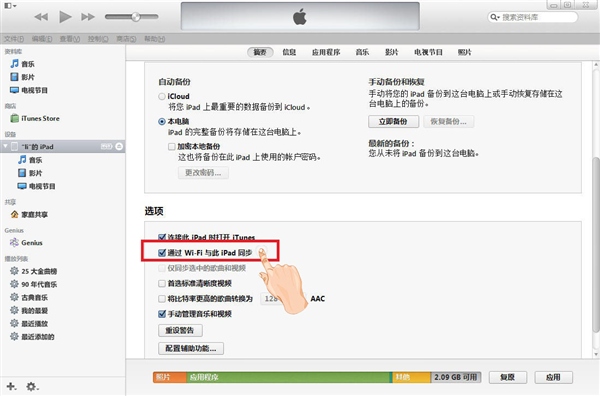
圖1
小提示:此功能的應用,需要用戶的iPad與電腦在同一個WiFi環境下,這樣才能實現不用數據線連接就能同步。
第三步,接下來打開iPad,找到“設置”項,之後點擊“通用”,在右邊的選項中找到“iTunes Wi-Fi同步”項:
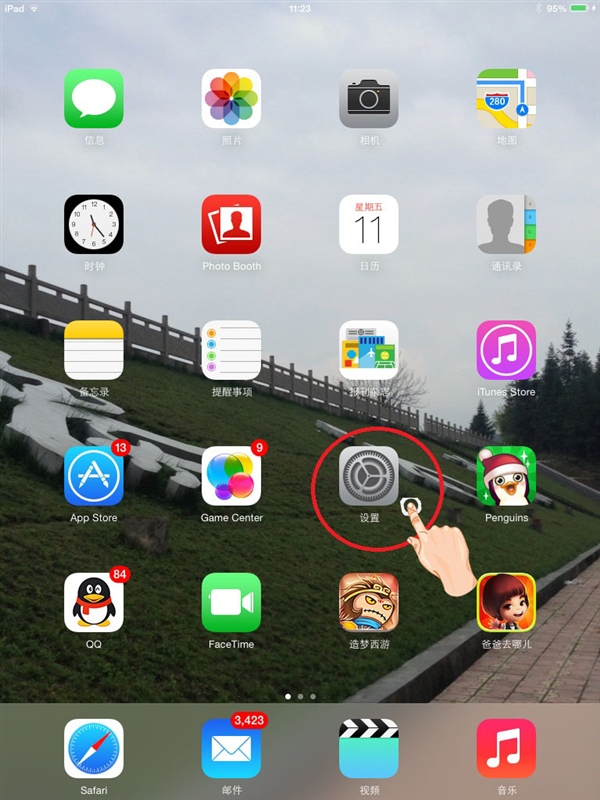
圖2
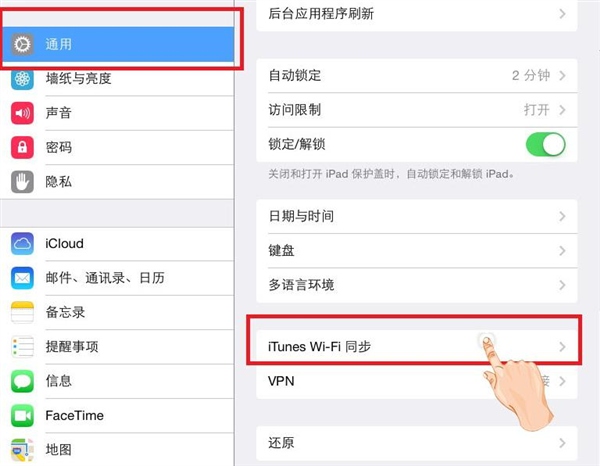
圖3
第四步,在打開的窗口中,可以看到提示:當接入Wi-Fi時,會與電腦上的iTunes自動同步。此時可以拔下數據線,點擊“現在同步”按鈕即可進行同步了。
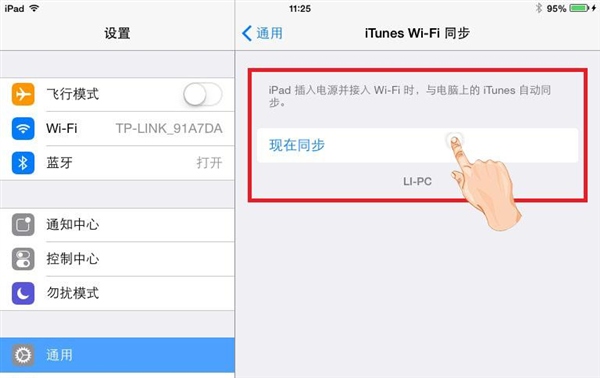
圖4
第五步,按照上面的操作,將會看到同步的步驟,很快同步完成,會提示上次同步的時間信息。
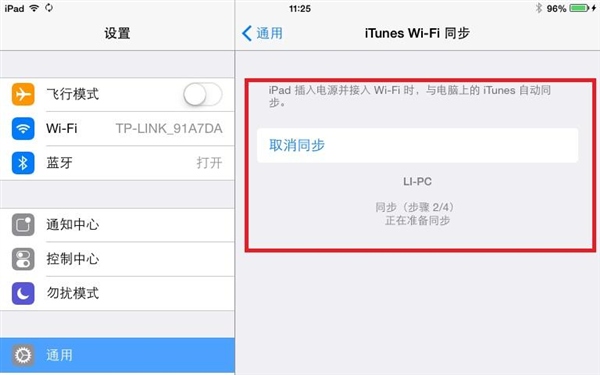
圖5
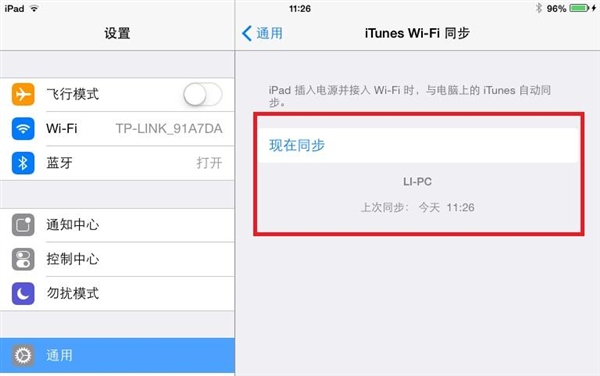
圖6
以後,大家就可以用Wi-Fi傳輸數據了,不用再受數據線的限制。但是有一點還是提醒大家,由於Wi-Fi傳輸的速度不會很快,所以,過大的文件傳輸還是盡量用數據線,而較小的音樂等文件可以通過無線同步,方便快捷。
注:更多精彩教程請關注 手機教程欄目, 手機數碼群:296605639歡迎你的加入
- 上一頁:ios7粗體文本設置
- 下一頁:iOS7不越獄怎麼隱藏照片?
相關文章
+



